iPhone ප්රතිසාධනය කිරීමේදී iTunes දෝෂ 21 හෝ iPhone දෝෂ 21 විසඳීමට ක්රම 7ක්
2022 අප්රේල් 27 • ගොනු කළේ: iOS ජංගම උපාංග ගැටළු නිරාකරණය • ඔප්පු කළ විසඳුම්
ඔබ ඔබගේ iPhone ප්රතිසාධනය කිරීමට උත්සාහ කිරීම ඔබට සිදු වන්නට ඇත, නමුත් ඔබ කුමක් කළත්, iTunes දෝෂයක් 21 හෝ iPhone Error 21 උත්පතන වෙමින් පවතින නිසා iPhone ප්රතිසාධනය නොවනු ඇත! එය හරියට whack-a-mole එකක් වගේ, ඔබ දිගටම ප්රතිසාධනය කිරීමට උත්සාහ කරයි, නමුත් එම අපාය iPhone Error 21 නැවත පැමිණේ. සාමාන්යයෙන්, මෙම දෝෂ ඔබගේ ප්රතිසාධනයට බාධා කරන යම් ආරක්ෂක මෘදුකාංග පැකේජයක ප්රතිඵලයක් වන අතර සාමාන්යයෙන් එයට පහසු විසඳුමක් ඇත.
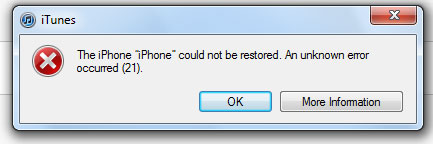
එබැවින් අපි ඔබට iTunes දෝෂ 21 හෝ iPhone දෝෂ 21 නිවැරදි කිරීමට, පහසුවෙන් ප්රතිසාධන කිරීමට සහ ඔබේ උපාංගය දිගටම භාවිතා කිරීමට හැකි විවිධ ක්රම 8ක් ඔබට පෙන්වන්නෙමු!
- iTunes Error 21 (iPhone Error 21) යනු කුමක්ද?
- විසඳුම 1: දත්ත අහිමි නොවී iTunes දෝෂ 21 හෝ iPhone දෝෂ 21 නිවැරදි කරන්නේ කෙසේද
- විසඳුම 2: iTunes දෝෂය නිවැරදි කිරීමට iTunes අලුත්වැඩියා කරන්න 21
- විසඳුම 3: iTunes යාවත්කාලීන කිරීමෙන් iTunes දෝෂ 21 නිවැරදි කරන්න
- විසඳුම 4: iPhone දෝෂය 21 නිවැරදි කිරීමට ප්රති-වයිරස අක්රිය කරන්න
- විසඳුම 5: අනවශ්ය USB උපාංග ඉවත් කරන්න
- විසඳුම 6: සංවේදක කේබලය පරීක්ෂා කරන්න
- විසඳුම 7: ප්රතිසාධන මාදිලිය හරහා iTunes දෝෂය 21 නිවැරදි කරන්නේ කෙසේද
- විසඳුම 8: වෙනස් කළ හෝ යල් පැන ගිය මෘදුකාංග පරීක්ෂා කරන්න
iTunes Error 21 (iPhone Error 21) යනු කුමක්ද?
දැන් අපි iTunes Error 21 නිවැරදි කරන්නේ කෙසේද යන්න පිළිබඳ නීත්යානුකූල නොවන දේ වෙත යාමට පෙර, ආරම්භ කිරීමට iTunes Error 21 (iPhone Error 21) යනු කුමක්ද සහ එයට ඔබේ දුරකථනය සමඟ මෙම අමුතු උමතුවක් ඇත්තේ මන්දැයි ඔබ කල්පනා කළ යුතු බව මට විශ්වාසයි. ! iTunes දෝෂ 21 සඳහා වඩාත් පොදු හේතුව වන්නේ ඔබගේ iTunes ප්රතිසාධන ගොනු (.ipsw) බාගත කිරීමට උත්සාහ කරන නමුත්, අවාසනාවකට, සත්යාපනයෙන් අවහිර වීමයි. මෙය දෘඪාංග දෝෂයක් නිසා විය හැකිය, නැතහොත් ඔබේ උපාංගය සහ සේවාදායකයන් අතර සන්නිවේදන අසමත් වීමක් විය හැකිය. කෙසේ වෙතත්, කණගාටු නොවන්න, එම iPhone දෝෂය 21 පහසුවෙන් සහ ඵලදායී ලෙස නිවැරදි කර ඔබගේ iPhone ගිලී ගිය ජීවිතයට නැවත ලබා ගන්නේ කෙසේදැයි අපි ඔබට පෙන්වන්නෙමු!

විසඳුම 1: දත්ත අහිමි නොවී iTunes දෝෂ 21 හෝ iPhone දෝෂ 21 නිවැරදි කරන්නේ කෙසේද
ඔබගේ ප්රතිසාධනය කිරීමට උත්සාහ කිරීමේදී සහ iPhone දෝෂය 21 නිවැරදි කිරීමට උත්සාහ කිරීමේදී ඔබට ඇති ලොකුම සැලකිල්ලක් වන්නේ ඔබගේ දත්ත ආරක්ෂිතද යන්නයි. එය නීත්යානුකූල සැලකිල්ලක් වන්නේ එහි ඇති බොහෝ ශිල්පීය ක්රම දත්ත නැතිවීමට හේතු විය හැකි හෝ බොහෝ දුරට හේතු විය හැකි බැවිනි. ඒ නිසා අපි අපගේ ලැයිස්තුව ආරම්භ කරන්නේ කිසිදු දත්ත හානියක් සිදු නොවන බව සහතික කළ හැකි තාක්ෂණයකින්. මෙය සහතික කිරීම සඳහා ඔබට භාවිතා කිරීමට පහසු සහ පහසු මෘදුකාංගයක් භාවිතා කළ හැකිය Dr.Fone - System Repair
ඔබගේ මතකයන් සහ දත්ත සියල්ලම වටිනා වන අතර ඔබ ඒවා අවදානමට ලක් නොකළ යුතුය. Dr.Fone දත්ත සංරක්ෂණය කෙරෙහි විශාල අවධානයක් යොමු කරන බව පෙනෙන අතර iPhone දෝෂය 21 නිවැරදි කිරීමට නිර්දේශිත මාධ්ය වේ. තවද, එහි පහසුව සහ සැතපුම් අරමුණ ස්වභාවය ද උපකාරී වේ.

Dr.Fone - පද්ධති අලුත්වැඩියාව
දත්ත නැතිවීමකින් තොරව iTunes දෝෂ 21 හෝ iPhone දෝෂ 21 නිවැරදි කරන්න
- ප්රතිසාධන මාදිලියේ සිරවී ඇති විවිධ iOS පද්ධති ගැටළු නිරාකරණය කරන්න , සුදු ඇපල් ලාංඡනය , කළු තිරය , ආරම්භයේදී ලූප කිරීම යනාදිය.
- ඔබගේ iOS පමණක් සාමාන්ය තත්වයට සකසන්න, කිසිසේත්ම දත්ත නැතිවීමක් නැත.
- iTunes දෝෂය 4013 , දෝෂය 14 , iTunes දෝෂය 27 , iPhone දෝෂය 9 සහ තවත් බොහෝ iPhone දෝෂ සහ iTunes දෝෂ නිවැරදි කරයි.
- iPhone, iPad සහ iPod touch හි සියලුම මාදිලි සඳහා ක්රියා කරයි.
- නවතම iOS අනුවාදය සමඟ සම්පුර්ණයෙන්ම අනුකූල වේ.

Dr.Fone සමඟ iTunes දෝෂය 21 නිවැරදි කිරීමට පියවර
පියවර 1. 'පද්ධති අලුත්වැඩියාව' තෝරන්න
Dr.Fone මෙවලම් කට්ටලය දියත් කිරීමෙන් පසු, ඔබට 'පද්ධති අලුත්වැඩියාව' සොයා ගත හැක. ඒ මත ක්ලික් කරන්න.

පියවර 2. iPhone සම්බන්ධ කරන්න
කේබලයක් හරහා ඔබගේ iPhone සම්බන්ධ කර Dr.Fone එය හඳුනා ගැනීමට ඉඩ දෙන්න. ක්රියාවලිය ඉදිරියට යාමට 'ආරම්භ කරන්න' ක්ලික් කරන්න.
වැදගත්: ගැටළුව නිරාකරණය කිරීමෙන් - Apple ලාංඡනයෙහි iPhone සිරවී ඇති බව කරුණාවෙන් සලකන්න, ඔබගේ iPhone හි iOS මෙහෙයුම් පද්ධතිය නවතම අනුවාදයට යාවත්කාලීන වනු ඇත. තවද උපාංගය Jail Broken iPhone එකක් නම්, එය නැවත එහි කිසිඳු හිර නොකැඩූ තත්වයට පරිවර්තනය වේ.

පියවර 3. ස්ථිරාංග බාගත කරන්න
Dr.Fone iPhone ආකෘතිය හඳුනාගෙන ඔබට බාගත කිරීම සඳහා නවතම iOS අනුවාදය ලබා දෙනු ඇත. සරලව 'ආරම්භ කරන්න' ක්ලික් කර ක්රියාවලිය සම්පූර්ණ වන තෙක් රැඳී සිටින්න.


පියවර 4. iTunes දෝෂය නිවැරදි කරන්න 21
බාගත කිරීම අවසන් වූ පසු, Dr.Fone ස්වයංක්රීයව iOS අළුත්වැඩියා කිරීම ආරම්භ කරනු ඇත, මෙවර හැර ඔබ iPhone දෝෂයක් 21 පණිවිඩයක් සමඟ කරදර නොවනු ඇත!
ඉඟි: මෙම පියවර ක්රියා නොකරන්නේ නම්, බොහෝ විට iTunes සංරචක දූෂිත වී ඇත. ඔබගේ iTunes අලුත්වැඩියා කිරීමට ගොස් නැවත උත්සාහ කරන්න.


විසඳුම 2: iTunes දෝෂය නිවැරදි කිරීමට iTunes අලුත්වැඩියා කරන්න 21
iTunes දෝෂ 21 වැනි සැබෑ ගැටලුවක් තිබේ නම්, iTunes සංරචක අලුත්වැඩියා කිරීම ඵලදායී වනු ඇත. iPhone Error 21 තාවකාලික දෝෂයක් හෝ සංරචක දූෂණ ගැටළුවක් වුවද, පහත iTunes අළුත්වැඩියා කිරීමේ මෙවලම සමඟින්, ඔබට එය පහසුවෙන්ම බලා ගත හැක.
iTunes Error 21 iTunes අවහිර වීමේ ප්රතිඵලයක් විය හැකි බව මා සඳහන් කළ ආකාරය ඔබට මතක ඇති. හොඳයි, සමහර විට iTunes සරලව අලුත්වැඩියා කිරීම iTunes දෝෂය 21 නිවැරදි කිරීමට ප්රමාණවත් බව ඔප්පු කළ හැකිය. එබැවින් ඔබට එය සමඟ ඉදිරියට යාමට අවශ්ය විය හැකිය.

Dr.Fone - iTunes අලුත්වැඩියා
ක්ලික් කිරීම් කිහිපයකින් iTunes දෝෂ 21 නිවැරදි කරන්න. පහසු සහ වේගවත්.
- iTunes දෝෂය 21, දෝෂය 54, දෝෂය 4013, දෝෂය 4015 වැනි සියලුම iTunes දෝෂ නිවැරදි කරන්න.
- ඔබ iTunes සමඟ iPhone/iPad/iPod touch සම්බන්ධ කිරීමට හෝ සමමුහුර්ත කිරීමට උත්සාහ කරන විට සියලු ගැටලු නිරාකරණය කරන්න.
- පවතින iTunes දත්ත නොමැතිව iTunes ගැටළු නිරාකරණය කිරීම.
- iTunes යථා තත්ත්වයට පත් කිරීමට කර්මාන්තයේ වේගවත්ම විසඳුම.
පහත පියවර මත පදනම්ව ක්රියා කරන්න. එවිට ඔබට iTunes දෝෂය 21 ඉක්මනින් නිවැරදි කළ හැකිය:
- Dr.Fone මෙවලම් කට්ටලය බාගන්න. ඉන්පසු ස්ථාපනය කරන්න, එය ආරම්භ කරන්න, සහ ප්රධාන මෙනුවේ "අලුත්වැඩියා කරන්න" ක්ලික් කරන්න.

- නව කවුළුවෙහි, වම් තීරුවෙන් "iTunes Repair" ක්ලික් කරන්න. ඉන්පසු iOS උපාංගය ඔබේ පරිගණකයට සම්බන්ධ කරන්න.

- පළමුව, අපි සම්බන්ධතා ගැටළු බැහැර කළ යුතුය. එබැවින් අපි "අයිටියුන්ස් සම්බන්ධතා ගැටළු අළුත්වැඩියා කරන්න" තෝරා ගනිමු.
- iTunes දෝෂය 21 තවමත් උත්පතන නම්, සියලු iTunes සංරචක සත්යාපනය කිරීමට සහ අලුත්වැඩියා කිරීමට "අයිටියුන්ස් දෝෂ අළුත්වැඩියා කරන්න" ක්ලික් කරන්න.
- අවසාන වශයෙන්, iTunes දෝෂය 21 ඉහත පියවර මගින් නිවැරදි කර නොමැති නම්, සම්පූර්ණ විසඳුමක් ලබා ගැනීමට "උසස් අලුත්වැඩියා" ක්ලික් කරන්න.

විසඳුම 3: iTunes යාවත්කාලීන කිරීමෙන් iTunes දෝෂ 21 නිවැරදි කරන්න
සියලුම Apple නිෂ්පාදනවල දෝෂ සහ ඒවා නිවැරදි කිරීමට උපකාර වන බැවින් යාවත්කාලීන කිරීම අත්යවශ්ය විය හැක. එබැවින් ඔබ සතුව මන්දගාමී දැලක් ඇති නිසා හෝ ඔබගේ දුරකථනය Jailbreak කර ඇති නිසා හෝ ඔබට කුමන හේතුවක් නිසා හෝ iPhone යාවත්කාලීන කිරීම ප්රමාද වී ඇත්නම්, දැන් එය යාවත්කාලීන කිරීමට කාලයයි. iTunes හි නවතම අනුවාදය ලබා ගන්න, ඔබට iTunes දෝෂ 21 නිවැරදි කිරීමට හැකි වනු ඇත.
iTunes දෝෂය නිවැරදි කරන්නේ කෙසේද 21
- 'iTunes' විවෘත කරන්න.
- මෙනුව > උදව් වෙත යන්න.
- 'යාවත්කාලීන කිරීම් සඳහා පරීක්ෂා කරන්න' තෝරන්න.

විසඳුම 6: සංවේදක කේබලය පරීක්ෂා කරන්න
මෙම ක්රමය සංකීර්ණ හෝ අවදානම් සහගත බව පෙනේ. කෙසේ වෙතත්, එය, ඔබ එය කළ යුතු ලෙසම එය කරන්නේ නම් මිස නොවේ. එය හරියට බෝම්බයක් නිෂ්ක්රීය කිරීම, වැරදි වයරය කපා ඔබේ උපාංගය උත්පාත වීම වැනිය! හොඳයි, වචනාර්ථයෙන් නොවේ, නමුත් ඔබට පින්තූරයක් ලැබේ. කෙසේ වෙතත්, ඔබ එය නිවැරදිව කරන්නේ නම්, ඔබට iPhone දෝෂය 21 නිවැරදි කිරීමට හැකි වනු ඇත. ඔබ කළ යුත්තේ උපාංගය විවෘත කිරීම, බැටරිය සම්බන්ධ කරන ඉස්කුරුප්පු ඇණ රාජසන්තක කිරීම පමණි. උපාංග කේබලය විසන්ධි කර එය නැවත එකට දමන්න. මෙය ඉතා ආන්තික හා අවදානම් පියවරක් ලෙස පෙනුනද, විශේෂයෙන්ම ඔබට Dr.Fone හි Solution 1 වෙතින් වඩාත් සහතික සහ ශක්ය විකල්පයක් ඇති බව සලකන විට මෙය උපකාර විය හැක .

විසඳුම 7: ප්රතිසාධන මාදිලිය හරහා iTunes දෝෂය 21 නිවැරදි කරන්නේ කෙසේද
මෙම ක්රමයට ඔබ DFU මාදිලිය හරහා iPhone දෝෂ 21 නිවැරදි කිරීමට උත්සාහ කරයි. DFU යනු උපාංග ස්ථිරාංග උත්ශ්රේණි කිරීම සහ iPhone සම්පූර්ණයෙන් ප්රතිසාධනය කිරීම සහතික කරයි. මෙය iPhone දෝෂ 21 නිවැරදි කිරීම සහතික කරන අතර, එය ඔබගේ සියලු දත්ත ආරක්ෂිත බව සහතික නොවේ. එබැවින් ඔබ අනෙකුත් සියලුම විකල්ප අවසන් වී ඇත්නම් පමණක් මෙම ක්රමය භාවිතා කරන්න. මෙන්න ඔබට එය කළ හැකි ආකාරය.
ප්රතිසාධන මාදිලිය හරහා iTunes දෝෂ 21 හෝ iPhone දෝෂ 21 නිවැරදි කරන්න
පියවර 1. ඔබගේ උපාංගය DFU මාදිලියට දමන්න.
- තත්පර 3 ක් සඳහා බල බොත්තම අල්ලාගෙන සිටින්න.
- තත්පර 15 ක් සඳහා බලය සහ මුල් පිටුව බොත්තම අල්ලාගෙන සිටින්න.
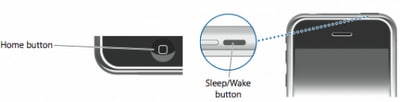
- තව තත්පර 10ක් හෝම් බොත්තම ඔබාගෙන සිටින අතරතුර බල බොත්තම මුදා හරින්න.
- "iTunes තිරයට සම්බන්ධ වීමට" ඔබෙන් අසනු ඇත.
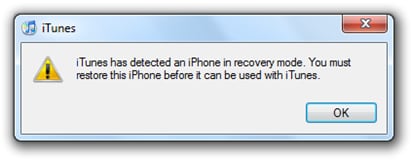
පියවර 2. iTunes වෙත සම්බන්ධ කරන්න.
ඔබගේ iPhone ඔබගේ පරිගණකයට සම්බන්ධ කර iTunes වෙත පිවිසෙන්න.
පියවර 3. iTunes ප්රතිසාධනය කරන්න.
- iTunes හි 'සාරාංශය' ටැබය විවෘත කර, 'ප්රතිසාධනය' ක්ලික් කරන්න.
- ප්රතිසාධනයෙන් පසුව, ඔබගේ උපාංගය නැවත ආරම්භ කිරීමට යයි.
- "සැකසීමට ස්ලයිඩය" ඉල්ලා සිටින විට, සරලව පිහිටුවීම අනුගමනය කරන්න.
මෙම විසඳුම iPhone දෝෂ 21 නිවැරදි කිරීමට ඉඩ ඇත, කෙසේ වෙතත්, මා කලින් සඳහන් කළ පරිදි, එය ඔබට උපස්ථයක් සෑදීමට අවස්ථාවක් ලබා නොදී කර්මාන්තශාලා සැකසුම් වෙත ඔබගේ දුරකථනය ප්රතිසාධනය කරයි. Dr.Fone හි විකල්පයට වඩා මෙය සැලකිය යුතු දත්ත අලාභයකට තුඩු දෙනු ඇත.
විසඳුම 8: වෙනස් කළ හෝ යල් පැන ගිය මෘදුකාංග පරීක්ෂා කරන්න
iTunes Error 21 යල් පැන ගිය හෝ දූෂිත මෘදුකාංගයක් නිසා ඇති විය හැක. ඔබ iTunes හි පැරණි අනුවාදයක් භාවිතා කරනවා විය හැකිය, එවිට ඔබ විසඳුම 3 වෙත ආපසු ගොස් එය යාවත්කාලීන කළ යුතුය. ඔබ iOS හි පැරණි අනුවාදයක් ස්ථාපනය කිරීමට උත්සාහ කරනවා විය හැකිය, මෙම අවස්ථාවේදී ඔබ නවතම අනුවාදය සොයාගෙන එය ස්ථාපනය කළ යුතුය.
නිගමනය
ඔබට iPhone දෝෂ 21 නිවැරදි කළ හැකි විවිධ ක්රම ලැයිස්තුගත කිරීමේදී, අපි විවිධ ක්රම අතර වෙනස්කම් කර නැත. තීරණ ගැනීමේ අවසාන බලය ඔබට තිබිය යුතු බව අපි විශ්වාස කරමු, එබැවින් අපි ඒවා සියල්ලම ඒවායේ වාසි, අවාසි සහ අවදානම් සමඟ ලැයිස්තුගත කර ඇත්තෙමු. උදාහරණයක් ලෙස, සමහර ශිල්පීය ක්රම අවදානම් සහගත ලෙස සලකනු ලබන අතර දැඩි දත්ත අලාභයකට තුඩු දිය හැකිය, සමහර ඒවා හොඳින් හසුරුවා නොගත හොත් ඔබගේ iPhone විනාශ කළ හැකි අතර, ඒවායින් බොහොමයක් සාර්ථකත්වය පිළිබඳ සහතිකයක් ලබා නොදේ. ඒ නිසා මගේ නිර්දේශය වන්නේ Dr.Fone - System Repair සමඟ යාමයි , එය මා ඉහත සඳහන් කළ සියලුම අවදානම් වලින් ආරක්ෂාවක් වේ. නමුත්, හේයි, තේරීම ඔබේ අතේ! ඔබ නිවැරදි ඇමතුමක් ලබා දෙනු ඇතැයි අපි බලාපොරොත්තු වෙමු, පසුව ඔබට වඩාත් හොඳින් ක්රියා කළේ කුමන ක්රමයද යන්න අපට දන්වන්න පහතින් පොදුවේ කරන්න!
iPhone දෝෂය
- iPhone දෝෂ ලැයිස්තුව
- iPhone දෝෂ 9
- iPhone දෝෂය 21
- iPhone දෝෂය 4013/4014
- iPhone දෝෂය 3014
- iPhone දෝෂය 4005
- iPhone දෝෂය 3194
- iPhone දෝෂ 1009
- iPhone දෝෂය 14
- iPhone දෝෂය 2009
- iPhone දෝෂය 29
- iPad දෝෂය 1671
- iPhone දෝෂය 27
- iTunes දෝෂය 23
- iTunes දෝෂය 39
- iTunes දෝෂය 50
- iPhone දෝෂය 53
- iPhone දෝෂ 9006
- iPhone දෝෂය 6
- iPhone දෝෂය 1
- දෝෂය 54
- දෝෂය 3004
- දෝෂය 17
- දෝෂය 11
- දෝෂය 2005






ඇලිස් එම්.ජේ
කාර්ය මණ්ඩල සංස්කාරක
සාමාන්යයෙන් 4.5 ශ්රේණිගත කර ඇත ( 105 සහභාගී විය)